WPS文字邮件合并功能怎么操作
WPS文字的邮件合并功能可以帮助用户批量生成文档,如邀请函、录取通知书等。可以利用WPS文字的邮件合并功能来批量生成个性化文档了。这个功能非常适合需要大量发送相似内容但包含不同个人信息的文档场景。
WPS文字邮件合并功能怎么操作
答:准备数据源——选择邮件合并选项——插入合并域——完成合并。
具体操作:
1、需要准备一个包含名单信息的电子表格,这个表格将作为邮件合并的数据源。
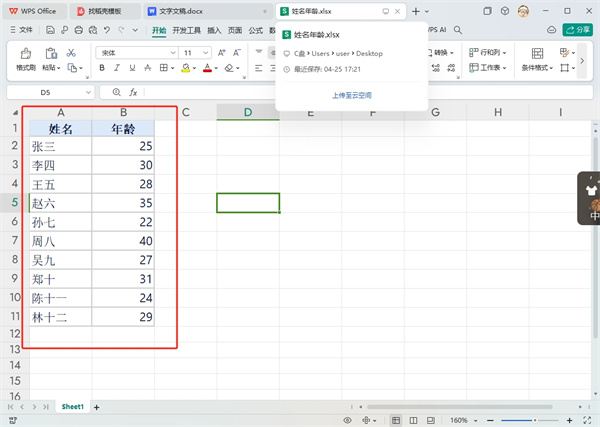
2、在WPS文字中打开你的文字文档,点击“引用”选项卡,然后选择“邮件合并”功能。
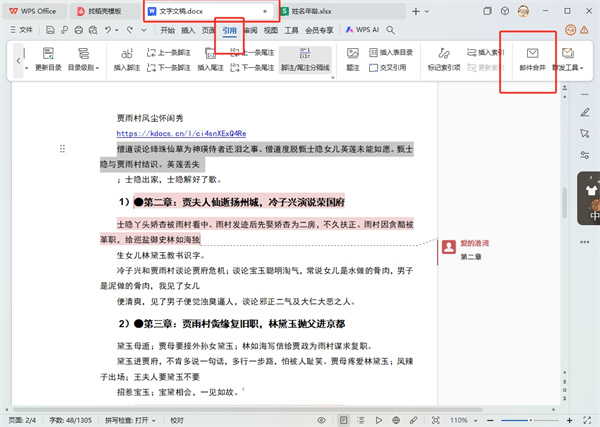
3、在弹出的选项中选择“打开数据源”,并导入你的电子表格。
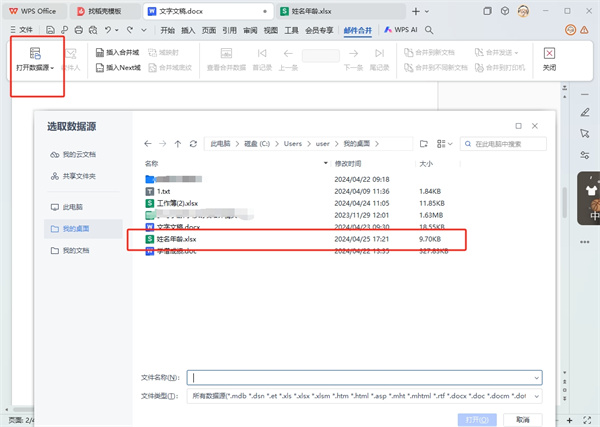
4、将光标放置在文档中需要插入数据的位置,然后点击“插入合并域”。
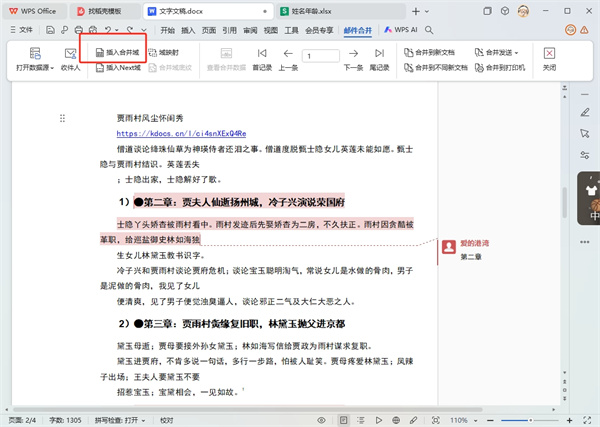
5、选择合适的信息字段,如姓名、年龄等,并插入到文档中。
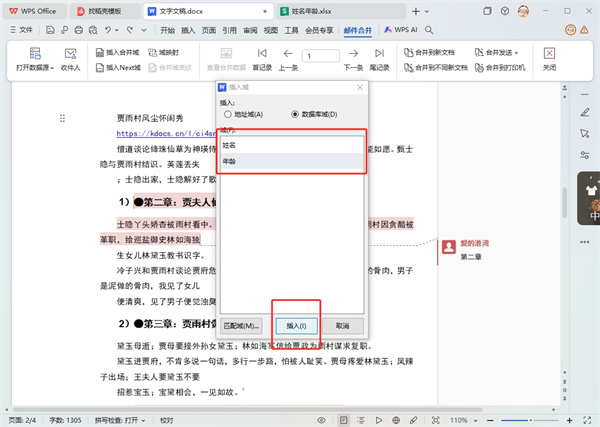
6、在插入所有需要的合并域后,可以选择合并的方式。如果你想要合并到新文档,就选择“合并到新文档”,然后点击确定完成操作。

分享:
相关推荐
- 【其他】 WPS表格Unicode文本 04-30
- 【其他】 WPS表格unique 04-30
- 【其他】 WPS表格utf-8 04-30
- 【其他】 WPS表格u盘删除怎么恢复 04-30
- 【其他】 WPS表格运行慢,卡怎么办解决 04-30
- 【其他】 WPS表格与Excel的区别 04-30
- 【其他】 哔哩哔哩漫画怎么完成今日推荐任务 04-30
- 【其他】 WPS表格隐藏的列怎么显示出来 04-30
- 【其他】 WPS表格图片怎么置于文字下方 04-30
- 【其他】 WPS表格图片怎么跟随表格 04-30
本周热门
-
iphone序列号查询官方入口在哪里 2024/04/11
-
oppo云服务平台登录入口 2020/05/18
-
输入手机号一键查询快递入口网址大全 2024/04/11
-
苹果官网序列号查询入口 2023/03/04
-
网络用语cp是什么意思 2020/07/21
-
fishbowl鱼缸测试网址 2024/04/15
-
光信号灯不亮是怎么回事 2024/04/15
-
mbti官网免费版2024入口 2024/04/11
本月热门
-
iphone序列号查询官方入口在哪里 2024/04/11
-
oppo云服务平台登录入口 2020/05/18
-
输入手机号一键查询快递入口网址大全 2024/04/11
-
苹果官网序列号查询入口 2023/03/04
-
mbti官网免费版2024入口 2024/04/11
-
光信号灯不亮是怎么回事 2024/04/15
-
fishbowl鱼缸测试网址 2024/04/15
-
outlook邮箱怎么改密码 2024/01/02
-
网线水晶头颜色顺序图片 2020/08/11
-
计算器上各个键的名称及功能介绍大全 2023/02/21












